Win10 15031系统下设备设置出现崩溃如何解决
部分用户在升级到Win10创造者更新15031预览版后,发现设置→设备打开后,都会出现设置应用崩溃的情况。这该怎么办呢?我们要如何操作呢?接下来,就随小编看看Win10 15031系统下设备设置出现崩溃问题的解决方法。
推荐:win10正式版等官方下载
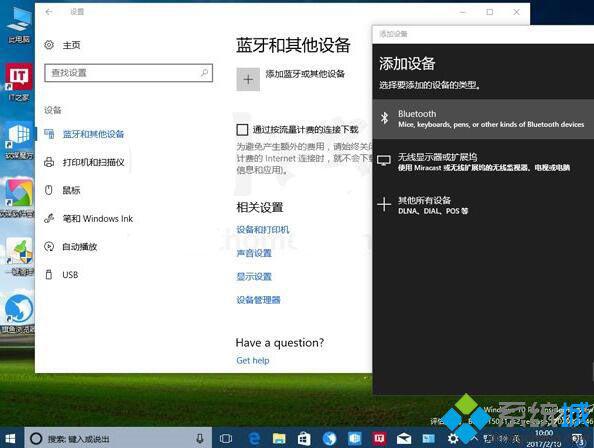
本文无需使用注册表,但需要使用软媒魔方(点击下载)的设置大师来获取系统文件的权限,具体方法如下:
1、下载文末的15025系统文件备用(如果你仍有15025系统,也可自行提取,按照下一步路径找到目标文件后复制出来即可)
2、定位到如下位置:
C:\Windows\System32(32位和64位系统都需要)
C:\Windows\SysWOW64(仅64位系统需要)
3、替换DeviceFlows.DataModel.dll文件。其中,32位用户只需替换第2步第一个路径中的一个文件,64位系统用户需要在上述两个路径分别替换一个同名文件(共两个),注意保存时不要混淆。
替换方法:
① 勾选软媒设置大师→右键菜单→添加右键菜单项目中的“管理员取得所有权(文件、文件夹)”,点击“应用”。
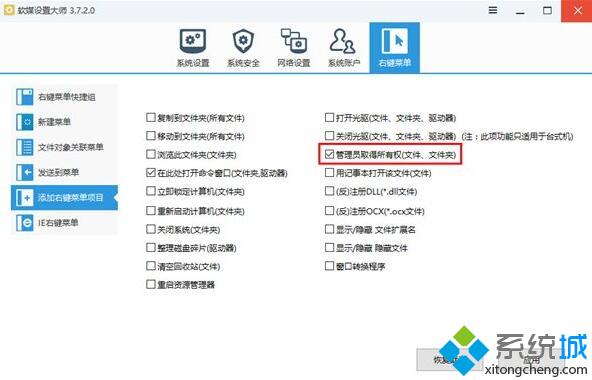
② 在目标文件上点右键,选择“管理员取得所有权”(若弹出UAC提示,点击“是”)。
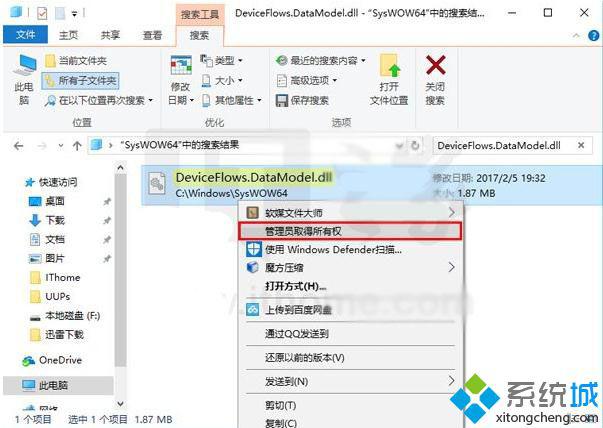
③ 把15031原版文件重命名,在后缀名“.dll”后再加入其他不常见后缀名,例如“.ith”(期间可能会弹出需要管理员权限的提示,点击“继续”;若弹出UAC提示,点击“是”;64位系统需要把两个路径的原文件都获取权限并重命名,也可以移动到其他位置,尽量不要删除,以防替换失败)。
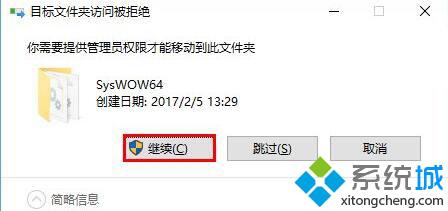
④ 把从15025复制而来的文件复制到目标位置,取代15031原文件(期间可能会弹出需要管理员权限的提示,点击“继续”)。
⑤ 重启文件资源管理器,软媒魔方首页的快捷指令可轻松实现本功能。
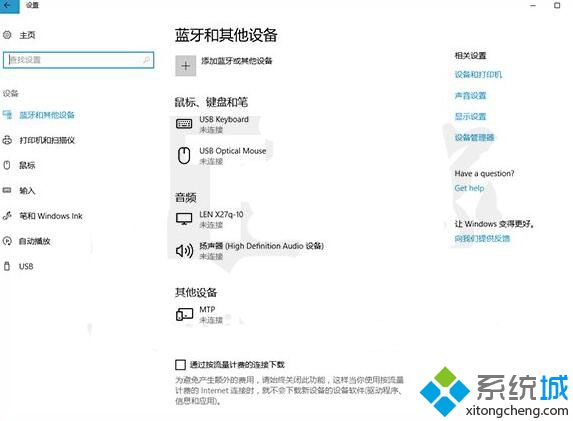
此时再进入设置→设备,崩溃问题应该已经解决。如果因为该文件更换导致系统异常,请恢复原有文件。
替换文件下载:网盘下载
Win10 15031系统下设备设置出现崩溃的解决方法就为大家介绍到这里了。遇到类似问题的朋友们,不要太过紧张,只要按照上述方法进行操作就可以了。
相关教程:Win 7任何程序崩溃如何让xp系统崩溃我告诉你msdn版权声明:以上内容作者已申请原创保护,未经允许不得转载,侵权必究!授权事宜、对本内容有异议或投诉,敬请联系网站管理员,我们将尽快回复您,谢谢合作!










